該Intel® 虛擬化技術抽象化硬件,使多個工作負載能夠共享一組通用資源。虛擬化安全性透過軟體與硬體支援的混合控制與策略,保護虛擬化的IT基礎架構。虛擬化採用一台物理計算機或伺服器,並通過將計算環境與物理基礎架構分開,將其劃分為多個虛擬機。在共用虛擬化硬體上,多個工作負載可以彼此完全獨立地以高效能的方式運行。
問:如何知道Intel 處理器是否支持Intel® 虛擬化技術 (VT-x)?
此資訊可在 產品規格 頁面上找到。
請按照以下步驟操作 :
- 識別 您的Intel® 處理器或您需要查找其信息的處理器。
- 造訪產品規格頁面。
- 在右上角的「搜尋 Intel.com」欄位中輸入 Intel 處理器編號。
- 按兩下 搜尋結果頁面上的處理器連結。
- 進入處理器規格頁面后,按兩下規格部分。
- 按兩下 Security & Reliability。
- 查找 所有 Intel® 虛擬化 欄位。
下面是一個示例。

問:如何啟用或停用Intel® 虛擬化技術 (VT-x)?
透過 BIOS。使用 VT-x 支持的 Intel® 處理器 和支持 VT-x 的 BIOS,VT-x 可以在 BIOS 中啟用或停用。如果 BIOS 選項不可用,請諮詢主機板廠商以獲得支援。
Q) 如何判斷系統中的 Intel® 虛擬化技術 (VT-x) 是啟用還是停用?
您可以使用 Intel® 處理器標識實用程式 来驗證系統是否能够Intel® 虛擬化技術。
使用該工具,選擇“ CPU 技術” 選項卡。查看是否选中Intel® 虛擬化技術選項。
以下是顯示 Intel® 虛擬化 可用的範例。
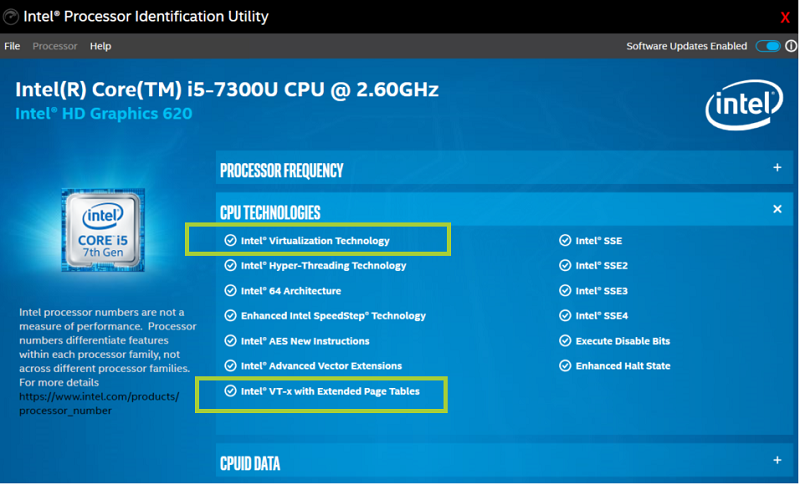
以下是顯示 Intel® 虛擬化 不可用的範例。
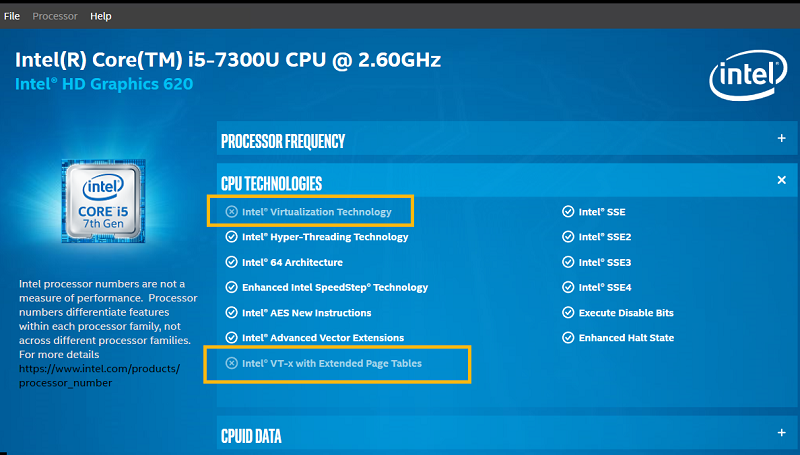
如果未在工具中核取Intel® 虛擬化技術,則處理器仍有可能支持 Intel® 虛擬化技術,但某些使用 Hypervisor 的軟體已經在使用。在這種情況下,您還可以使用 任務管理器 來驗證情況。
以下是使用「任務管理器」顯示已啟用 Intel® 虛擬化的範例。

透過下表,您可以查看處理器是否支援 Intel® 虛擬化、是否已停用虛擬化以及其他資訊。
| Intel® 處理器標識實用程式 | 任務管理員 | 觀察 |
| Intel® 虛擬化已核取 | 虛擬化已啟用 | Intel® 虛擬化已啟用,可供使用。 |
| Intel® 虛擬化已核取 | 虛擬化已停用 | Intel® 虛擬化已在 BIOS 中停用。 |
| 未核取 Intel® 虛擬化 | 虛擬化已啟用 | Intel® 虛擬化已啟用,但機器上的其他軟體正在使用。 |
| 未核取 Intel® 虛擬化 | 虛擬化已停用 | 處理器不支援 Intel® 虛擬化。 |
問:如果 Intel 處理器支援 Intel® 虛擬化技術 (VT-x),晶片組、操作系統、驅動程式是否應該也支援?
Intel® VT-x 支援需要處理器與 BIOS 同時支援。儘管如此,如果 VT-d (也需要虛擬化可信 I/O,則 BIOS、晶片組和處理器也必須支援它)。